win10系统实时保护删除怎么永久关闭 win10系统实时保护关闭方法
更新时间:2024-08-03 14:38:55作者:xiaoliu
Win10系统的实时保护功能是系统自带的一项安全防护措施,能够在用户上网、下载文件等操作时实时监控并阻止可能的安全威胁,但有时候我们可能希望关闭这个功能,因为它可能会影响一些软件的正常运行,或者我们希望使用其他安全软件来代替。如何永久关闭Win10系统的实时保护呢?接下来我们就来详细介绍一下关闭方法。
具体方法:
1、在桌面右键单击win键,如下图所示
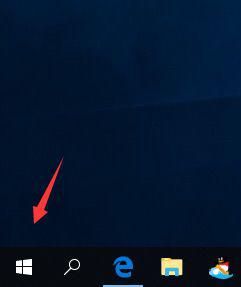
2、开始右键菜单点击运行,如下图所示
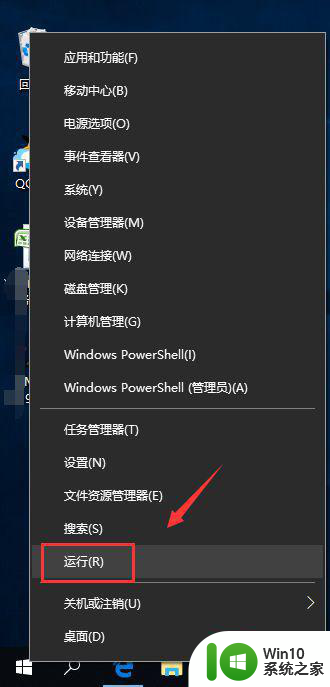
3、运行中输入gpedit.msc回车,如下图所示
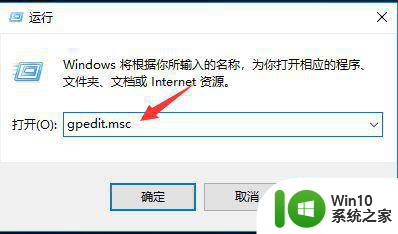
4、点击展开计算机配置/管理模板/Windows组件/Windows Defender防病毒程序,如下图所示
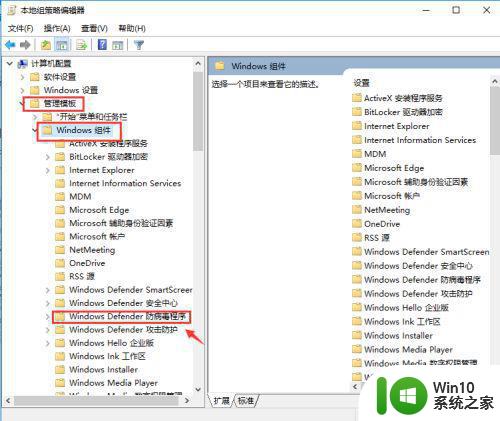
5、打开Windows Defender防病毒程序文件夹,找到关闭Windows Defender防病毒程序双击,如下图所示
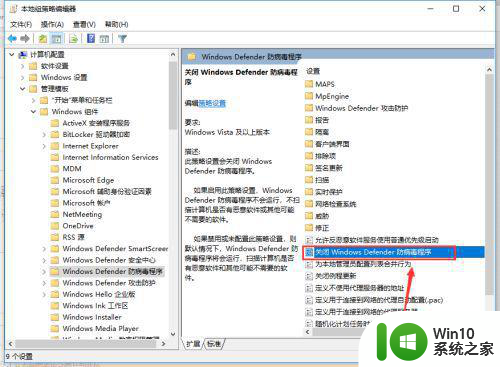
6、进入配置面板,点击已启用,最后点击应用按钮即可,如下图所示
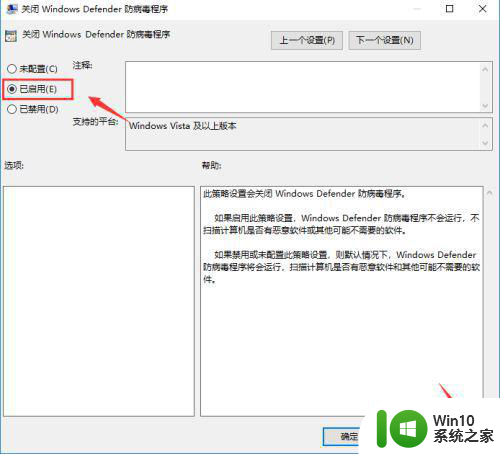
以上就是win10系统实时保护删除怎么永久关闭的全部内容,碰到同样情况的朋友们赶紧参照小编的方法来处理吧,希望能够对大家有所帮助。
win10系统实时保护删除怎么永久关闭 win10系统实时保护关闭方法相关教程
- 怎样永久关闭win10实时保护 win10实时保护永久关闭怎么设置
- win10系统怎么永久关闭实时保护 win10永久关闭实时保护设置方法
- win10系统怎么关闭Defender实时保护 win10 defender关闭实时保护设置方法
- win10永久关闭实时防护的教程 win10如何永久关闭实时保护
- win10关闭实时保护的具体方法 win10怎么关闭实时保护
- win10新版defender关闭实时保护设置方法 win10defender怎么关闭实时保护
- win10关闭实时保护功能的方法 win10实时保护关闭位置
- 如何关闭win10defender实时保护 win10关闭defender实时保护的方法
- win10安全中心实时保护如何永久关闭 如何完全关闭Win10安全中心实时保护
- win10如何关闭实时防护系统 win10彻底关闭实时防护设置方法
- win10怎么彻底关闭defender实时保护 win10如何禁用defender实时保护功能
- win10的实时保护在哪里 win10关闭实时保护步骤
- 蜘蛛侠:暗影之网win10无法运行解决方法 蜘蛛侠暗影之网win10闪退解决方法
- win10玩只狼:影逝二度游戏卡顿什么原因 win10玩只狼:影逝二度游戏卡顿的处理方法 win10只狼影逝二度游戏卡顿解决方法
- 《极品飞车13:变速》win10无法启动解决方法 极品飞车13变速win10闪退解决方法
- win10桌面图标设置没有权限访问如何处理 Win10桌面图标权限访问被拒绝怎么办
win10系统教程推荐
- 1 蜘蛛侠:暗影之网win10无法运行解决方法 蜘蛛侠暗影之网win10闪退解决方法
- 2 win10桌面图标设置没有权限访问如何处理 Win10桌面图标权限访问被拒绝怎么办
- 3 win10关闭个人信息收集的最佳方法 如何在win10中关闭个人信息收集
- 4 英雄联盟win10无法初始化图像设备怎么办 英雄联盟win10启动黑屏怎么解决
- 5 win10需要来自system权限才能删除解决方法 Win10删除文件需要管理员权限解决方法
- 6 win10电脑查看激活密码的快捷方法 win10电脑激活密码查看方法
- 7 win10平板模式怎么切换电脑模式快捷键 win10平板模式如何切换至电脑模式
- 8 win10 usb无法识别鼠标无法操作如何修复 Win10 USB接口无法识别鼠标怎么办
- 9 笔记本电脑win10更新后开机黑屏很久才有画面如何修复 win10更新后笔记本电脑开机黑屏怎么办
- 10 电脑w10设备管理器里没有蓝牙怎么办 电脑w10蓝牙设备管理器找不到
win10系统推荐
- 1 番茄家园ghost win10 32位官方最新版下载v2023.12
- 2 萝卜家园ghost win10 32位安装稳定版下载v2023.12
- 3 电脑公司ghost win10 64位专业免激活版v2023.12
- 4 番茄家园ghost win10 32位旗舰破解版v2023.12
- 5 索尼笔记本ghost win10 64位原版正式版v2023.12
- 6 系统之家ghost win10 64位u盘家庭版v2023.12
- 7 电脑公司ghost win10 64位官方破解版v2023.12
- 8 系统之家windows10 64位原版安装版v2023.12
- 9 深度技术ghost win10 64位极速稳定版v2023.12
- 10 雨林木风ghost win10 64位专业旗舰版v2023.12